/https://www.ilsoftware.it/app/uploads/2023/05/img_24864.jpg)
C’era una volta Movie Maker, un software mai dimenticato che nelle vecchie versioni di Windows permetteva di creare video e rielaborare filmati esistenti. Le funzionalità offerte da Move Maker erano piuttosto essenziali ma si rivelavano sufficienti per una buona fetta di utenti.
Dopo il rilascio di Windows 11 Microsoft ha deciso di puntare su Clipchamp, piattaforma acquisita nel 2021 in grado di velocizzare l’elaborazione dei video grazie all’accelerazione hardware basata su GPU.
Con l’avvento del cloud sono stati presentati molteplici strumenti che permettono di modificare i video online usando solamente il browser Web.
Gli utenti di Android hanno trovato in KineMaster un video editor completo e versatile per realizzare video da zero dai propri dispositivi mobili, smartphone compresi (cosa fino a qualche tempo fa impensabile).
Se state cercando un valido software per l’editing video da usare su sistemi Windows, Linux e macOS, uno strumento da provare è Kdenlive.
Kdenlive è nato nel 2002 ed era progettato per funzionare nell’ambiente desktop KDE (da qui la “K” iniziale nel nome). Successivamente sono stati rilasciati i pacchetti per le varie distribuzioni Linux e gli altri sistemi operativi, sempre sotto licenza GNU GPLv2+.
Editing video con Kdenlive: come funziona
Software libero e open source Kdenlive permette di creare progetti di editing video in maniera molto semplice. Supporta transizioni, sottotitoli e decine di filtri applicabili utilizzando una timeline multitraccia che accoglie un numero illimitato di contenuti video e audio.
Il programma integra un editor di clip e una serie di strumenti per creare, spostare, ritagliare ed eliminare elementi video, audio, testi e immagini.
Kdenlive permette di gestire tutti i formati supportati da FFmpeg o libav (come Ogg, WebM, QuickTime, AVI, WMV, MPEG e Flash Video, tra gli altri) e supporta anche le proporzioni 4:3 e 16:9 per PAL, NTSC e vari standard HD, inclusi HDV e AVCHD. Il video può anche essere esportato su dispositivi DV o scritto su un DVD con capitoli e menu.
Che si voglia creare un filmato da pubblicare sui social media, su YouTube o un cortometraggio, Kdenlive si presenta come un editor video versatile che può essere utilizzato per creare un’ampia varietà di contenuti.
L’interfaccia di Kdenlive può essere personalizzata nel dettaglio in modo che l’utente abbia accesso ai comandi che utilizza di più.
Il processo di creazione del video finale viene eseguito utilizzando un processo separato che non pesa troppo sul funzionamento del sistema e che può essere messo in pausa, interrotto o riavviato in caso di necessità.
Kdenlive è anche in grado di cercare tra i servizi online che distribuiscono contenuti royalty-free brevi filmati, immagini, musiche ed effetti sonori. Per scongiurare qualche problema, su richiesta dell’utente, Kdenlive può annotare le informazioni di licenza nelle note del progetto.
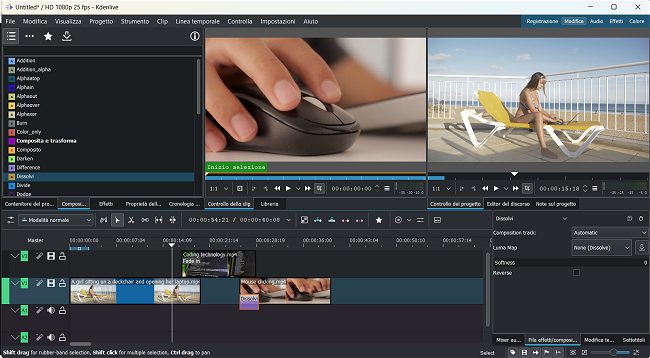
Nella configurazione predefinita dell’interfaccia di Kdenlive a sinistra si trova la scheda Contenitore del progetto: qui si possono aggiungere e gestire tutti gli elementi che si desiderano inserire a vario titolo nel progetto. Più a destra si trovano le transizioni (Composizioni) con la possibilità di scaricarne di nuove (icona Scarica nuove tendine in alto), gli effetti, le proprietà del video selezionato in Contenitore del progetto e la cronologia delle operazioni via via effettuate.
Il riquadro a destra (Controllo della chip) permette l’ottenimento di un’anteprima del contenuto selezionato mentre il rettangolo ancora più a destra mostra il risultato del video finale.
Nella timeline sottostante è possibile, come nei migliori editor video, aggiungere tracce audio e video, transizioni, effetti, titoli e così via.
È possibile riutilizzare una pila di effetti applicata su una clip ogni volta che si vuole: basta fare clic con il pulsante destro del mouse e scegliere Copia. Cliccando sulla clip di destinazione con il tasto destro quindi scegliendo Incolla effetti è possibile trasferire l’intera soluzione usata in precedenza. Un insieme combinato di effetti si può salvare nell’elenco Personalizzato.
Per spostare una clip, un file audio, una transizione o un effetto con la massima precisione è sufficiente cliccare sull’elemento quindi premere la combinazione di tasti MAIUSC+G: utilizzando i tasti freccia è possibile regolare la posizione di ogni elemento del video.
Come avviene con il fotoritocco, la correzione del colore può migliorare significativamente un video o creare un filmato con un’atmosfera davvero speciale. Kdenlive fornisce gli effetti giusti nella sezione Colore e correzione dell’immagine.
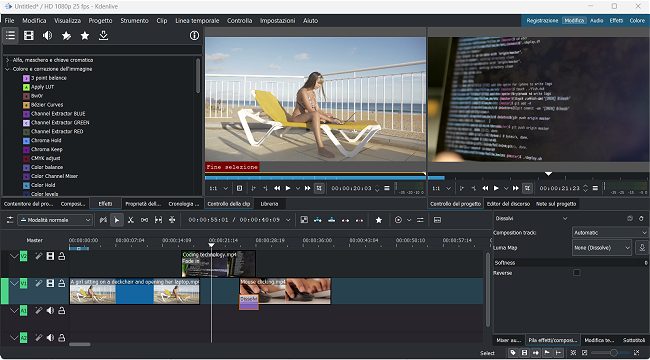
A seconda di cosa si voglia regolare è possibile trascinare l’effetto sulla clip e configurarlo secondo le proprie esigenze. Raggiungere un risultato specifico richiede tuttavia molta pratica.
Spesso risulta molto più veloce ricorrere a una Lookup Table (LUT): tali tabelle di conversione contengono una correzione del colore preconfigurata che si può applicare al video senza ulteriori regolazioni. Numerose LUT sono disponibili per il download gratuito su Internet, ad esempio su freshLUTs (è richiesta la registrazione).
Per impostazione predefinita Kdenlive viene fornito con solo quattro file LUT capaci di posizionare un filtro blu, verde, rosso o arancione sulle immagini che compongono il video.
Selezionando Personalizzato è possibile caricare il proprio file LUT e utilizzarlo nel progetto. Kdenlive supporta i formati LUT .cube, .3dl, .dat e .m3d ma non quelli del software di editing video Lightworks con estensione .look.
Per avviare il rendering del video basta premere CTRL+INVIO oppure selezionare Progetto, Esporta. Si ha la possibilità di scegliere il formato preferito tra i tanti disponibili e usare tanti preset per ottimizzare la resa del video sulle varie tipologie di dispositivi.
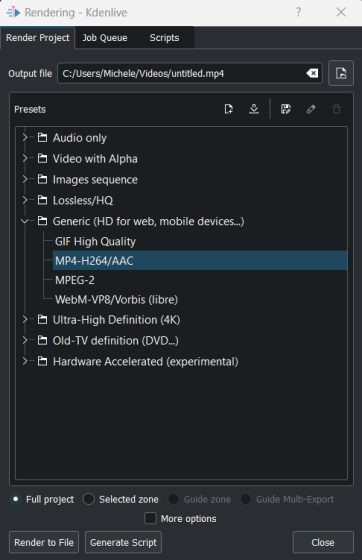
In un altro articolo abbiamo visto come tagliare video con i migliori programmi gratuiti: sebbene le funzionalità che offre Kdenlive siano molto più ampie, è possibile usare il programma anche per questa specifica esigenza.
/https://www.ilsoftware.it/app/uploads/2025/04/formato-RAW-fotocamera-digitale.jpg)
/https://www.ilsoftware.it/app/uploads/2025/04/GPMI-standard.jpg)
/https://www.ilsoftware.it/app/uploads/2025/04/Roma-Juventus-gratis-DAZN.jpg)
/https://www.ilsoftware.it/app/uploads/2025/03/blender-44-flow.jpg)